Excel如何分类打印 excel如何分区打印
![]() admin2023-04-17【电脑办公】浏览:254
admin2023-04-17【电脑办公】浏览:254
大家都知道,Excel是非常好用的办公软件,在使用中如何分类打印呢,下面给大家带来详细的操作步骤,感兴趣的朋友不要错过了。
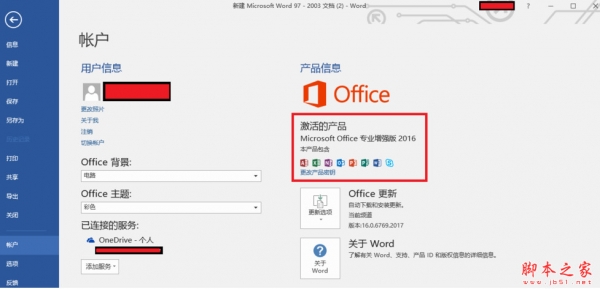
Office 2016专业增强版 2021.11 中文免费正式版(附安装教程) 64位
类型:办公软件大小:1.9GB语言:简体中文时间:2021-11-10查看详情方法
1、Excel分类汇总,首先CTRL+a全选表格点击数据,选择分级显示点击分类汇总 ,分类字段选择部门。
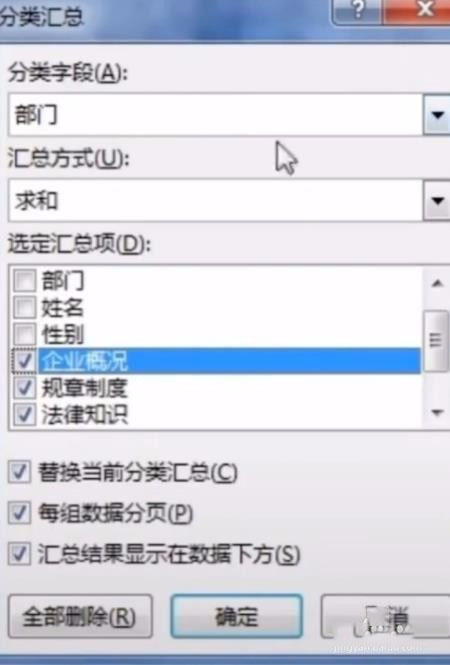
2、汇总项可以任意选择 ,勾选下方每组数据分页点击确定 ,这样每个部门下方都会有一个汇总项 。
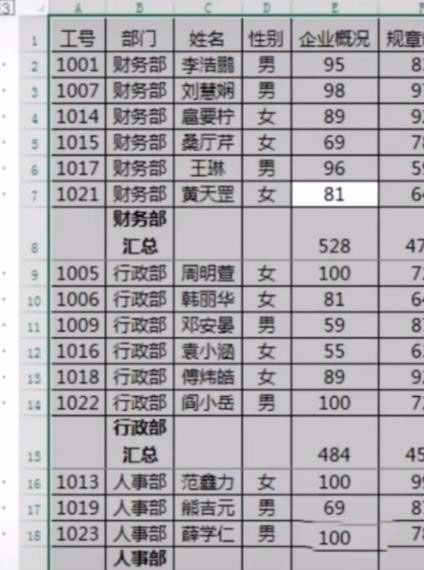
3、最后点击页面布局 点击打印标题 ,设置顶端标题行 选择第一行点击确定,这样每页打印出来的都有标题 。
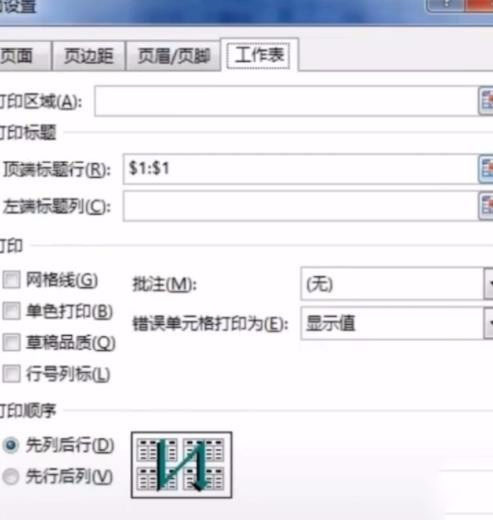
以上就是小编带来的"Excel如何分类打印",想要寻找更多教程请多多关注脚本之家网站。

热评文章
企业微信分屏老师能看到吗 企业微信切屏老师能看见吗
excel如何批量输入求和公式 excel批量输入求
罗技驱动win7能用吗 罗技鼠标支持win7系统吗
打印机驱动卸载干净教程 打印机驱动怎样卸载干净
显卡驱动更新小技巧,让你的电脑运行更稳定
手机系统声音不起眼,但很重要 手机系统声音有的,但